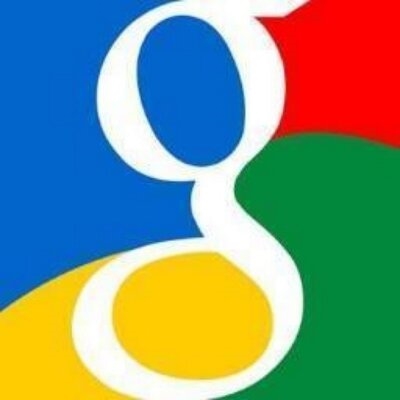کمپیوٹر پر فائل سسٹم دراصل اس طرح سے بالکل مختلف نظر آتا ہے جو اوسط صارف اسے دیکھتا ہے. تمام اہم نظام کے عناصر کو خاص خصوصیت سے نشان لگا دیا جاتا ہے. "پوشیدہ" - اس کا مطلب یہ ہے کہ جب ایک مخصوص پیرامیٹر چالو ہوجاتا ہے تو، ان فائلوں اور فولڈرز کو ایکسپلورر سے نظر انداز کر دیا جائے گا. جب فعال "پوشیدہ فائلیں اور فولڈر دکھائیں" ان عناصر کو تھوڑا سا دھکا ہوا شبیہیں کے طور پر نظر آتا ہے.
تجربہ کار صارفین کے لئے تمام سہولت کے ساتھ، جو اکثر پوشیدہ فائلوں اور فولڈرز تک رسائی حاصل کرتے ہیں، ڈسپلے کے فعال پیرامیٹر ان اعداد و شمار کا وجود کو دھمکی دیتے ہیں، کیونکہ وہ حادثات کو ختم کرنے سے غیر محفوظ صارف کی طرف سے محفوظ نہیں ہوتے ہیں. "نظام"). اہم اعداد و شمار کو محفوظ کرنے کے سیکورٹی میں اضافہ کرنے کے لئے اسے اس کو چھپانے کی مشق کی جاتی ہے
پوشیدہ فائلوں اور فولڈرز کو ہٹا دیں.
ان جگہوں میں عام طور پر ذخیرہ کردہ فائلیں ہیں جو کام کرنے والے نظام، اس کے پروگرام اور اجزاء کی ضرورت ہوتی ہے. یہ ترتیبات، کیش یا لائسنس فائلیں ہوسکتی ہیں جو خاص قدر ہیں. اگر صارف اکثر ان فولڈروں کے مواد تک رسائی نہیں دیتا تو پھر ونڈوز میں جگہ کو بظاہر آزاد کرنے کے لئے "ایکسپلورر" اور اس ڈیٹا کو محفوظ کرنے کی حفاظت کو یقینی بنانے کے لئے، ایک خاص پیرامیٹر غیر فعال ہونا ضروری ہے
یہ دو طریقوں میں کیا جا سکتا ہے، جس میں اس مضمون میں تفصیل سے تبادلہ خیال کیا جائے گا.
طریقہ 1: "ایکسپلورر"
- ڈیسک ٹاپ پر شارٹ کٹ پر کلک کریں. "میرا کمپیوٹر". ایک نئی ونڈو کھل جائے گی. "ایکسپلورر".
- اوپری بائیں کونے میں بٹن کا انتخاب کریں "ترتیب دیں"پھر کھولی سیاحت مینو میں آئٹم پر کلک کریں "فولڈر اور تلاش کے اختیارات".
- جو چھوٹی کھڑکی میں کھلی ہے، اسے بلایا جاتا دوسرا ٹیب منتخب کریں "دیکھیں" اور اختیارات کی فہرست کے نچلے حصے میں سکرال کریں. ہم دو اشیاء میں دلچسپی رکھتے ہیں جن کی اپنی ترتیبات ہیں. ہمارے لئے پہلا اور سب سے اہم ہے "پوشیدہ فائلیں اور فولڈرز". ذیل میں فوری طور پر دو ترتیبات ہیں. جب ڈسپلے کا اختیار فعال ہوجاتا ہے تو، صارف کو دوسری شے کو چالو کیا جائے گا - "پوشیدہ فائلیں، فولڈرز اور ڈرائیوز دکھائیں". آپ کو پیرامیٹر اس سے اوپر کرنا ضروری ہے - "پوشیدہ فائلیں، فولڈرز اور ڈرائیوز نہ دکھائیں".
اس کے بعد، صرف پیرامیٹر میں ایک ٹینک کی جانچ پڑتال کریں - "محفوظ نظام فائلوں کو چھپائیں". ضروری چیزوں کی زیادہ سے زیادہ حفاظت کو یقینی بنانے کے لئے یہ لازمی طور پر کھڑے ہونا ضروری ہے. یہ ونڈو کے نچلے حصے پر سیٹ اپ مکمل کرتا ہے، بٹن پر کلک کریں "درخواست دیں" اور "ٹھیک". پوشیدہ فائلوں اور فولڈروں کی ڈسپلے کو چیک کریں - اب انکو ایکسپلورر کھڑکیوں میں نہیں ہونا چاہئے.



طریقہ 2: مینو شروع کریں
دوسرا طریقہ میں ترتیب اسی ونڈو میں ہوگی، لیکن ان پیرامیٹرز تک رسائی حاصل کرنے کا طریقہ تھوڑا سا مختلف ہوگا.
- اسکرین کے نیچے بائیں طرف، ایک بار بٹن دبائیں. "شروع". کھڑکی میں کھلی کھلی جگہ پر، تلاش کے سٹرنگ میں، جس میں آپ کو جملہ درج کرنے کی ضرورت ہے "پوشیدہ فائلیں اور فولڈر دکھائیں". تلاش ایک ایسی چیز کو ظاہر کرے گا جسے آپ کو ایک بار کلک کرنے کی ضرورت ہے.
- مینو "شروع" بند کر دیتا ہے، اور صارف پیرامیٹرز ونڈو کو مندرجہ بالا طریقے سے دیکھتا ہے. آپ کو صرف نیچے سکرال اور اوپر پیرامیٹرز کو ایڈجسٹ کرنا پڑے گا.

مقابلے کے لئے، اسکرین شاٹ ذیل میں پیش کیا جائے گا، جہاں مختلف پیرامیٹرز کے لئے ڈسپلے میں فرق ایک باقاعدگی سے کمپیوٹر کے نظام تقسیم کے جڑ میں دکھایا جائے گا.
- فعال پوشیدہ فائلوں اور فولڈرز کی نمائش شامل محفوظ نظام عناصر کا ڈسپلے.
- فعال سسٹم فائلوں اور فولڈروں کا ڈسپلے غیر فعال محفوظ سسٹم فائلوں کا ڈسپلے.
- معذور پوشیدہ اشیاء کو ظاہر کریں "ایکسپلورر".

یہ بھی دیکھیں:
ونڈوز 7 میں پوشیدہ فائلوں اور فولڈروں کو کیسے دکھائیں
ونڈوز 10 میں چھپی ہوئی فائلیں اور فولڈر چھپا رہے ہیں
ونڈوز 7 میں Temp فولڈر کو کہاں تلاش کرنا ہے
اس طرح، بالکل کم کلکس کے ساتھ کسی بھی صارف کو پوشیدہ اشیاء کے لئے ڈسپلے کے اختیارات میں ترمیم کرسکتا ہے "ایکسپلورر". اس آپریشن کو انجام دینے کے لئے صرف ضروریات کو صارف یا اس کی اجازتوں کے لئے انتظامی حقوق حاصل ہے جو اسے ونڈوز آپریٹنگ سسٹم کے پیرامیٹرز میں تبدیل کرنے کی اجازت دیتا ہے.